先日レンタルサーバーを契約したワテは、アフィリエイトと言うのをやってみる事にした。
アフィリエイトとは、自分で運営するウェブサイトに各社の広告を貼っておく。
そして、ウェブサイト訪問者の皆さんがその広告をクリックして見た場合や、あるいは、その広告経由で商品を購入した場合に、ワテに少しの報酬が支払われると言う嬉しい仕組みだ。
アフィリエイト業界では、GoogleアドセンスやAmazonアソシエイト、楽天アフィリエイトなどが有名だ。
それ以外にも、A8、Affiliate-B、Nend、Value Commerce、DMM、その他多数のアフィリエイト会社がある。
この記事では、三回に分けて、ワテがGoogleアドセンスに加入して、WordPressと言うブログ作成システムをレンタルサーバーに導入して、その環境で作成したウェブサイトにGoogleアドセンス広告を貼ってアフィリエイターデビューした過程を初心者の人にも分かり易く紹介したい。
第一回目は、アフィリエイトの基礎とGoogleアドセンス広告やその他のGoogleのサービスに付いて理解を深める。
では、本題に入ろう。
Googleのウェブサービスは沢山あるのでややこしい
Googleのウェブサービスは沢山ある。
ワテが良く使っているものは以下の通り。
- Google AdSense
- Google Analytics
- Google Search Console
- Google APIs (Google Maps APIなど)
ここに挙げたものはGoogleのウェブサービスのほんの一部であり、これ以外に多数の有料/無料サービスがある。
その中でも、アフィリエイト関連でよく目にするのが、
- Google AdWords
- Google AdSense
の二つだ。
今ではアフィリエイトもある程度分かって来たので、これらのサービスの中身はどんなものなのか大体把握出来ている。
しかしながら、アフィリエイトを始めた当初は、これらGoogle 〇〇〇と言う似た様な名前の多数のサービスの違いが殆ど分かっていなかった。
ワテと同じくアフィリエイトにこれから挑戦しようと思ている皆さんも多分そんな感じかも知れない。
Google AdWordsとGoogle AdSenseの違いを理解する
Google AdWordsは、自分がGoogleさんに料金を払って広告を掲載してもらうサービスだ。
例えばGoogle検索すると、検索結果の一覧が表示されるが、それらよりもさらに上位に表示されるものがある(下図)。
つまり、検索キーワードに関連する広告が検索結果よりも上位に表示されるのだ。
そうすると、多くの人がその広告を目にする。
そして、その広告をクリックしてそのサイトに訪問者さんが多く訪れる。
これがGoogle AdWordsと言うやつだ。
ワテもいつかはGoogle AdWords広告を出したい
ワテの場合、まだアドワーズ広告は試した事は無いのだが、いつかワテも広告を出してみたいと思っている。
その場合には、
- どんなキーワードに対して広告を出すのか
- 広告に支払う月額予算の上限
などをGoogle AdWords広告のサイトで入力するようだ。
多くの人が検索するような一般的なキーワードだと、当然ながら広告費用も高くなる。
Webマーケティング業界では、そう言うキーワードを「ビッグワード」と言うらしい。
例えば、「自動車」、「新聞」、「野球」みたいな単語だ。
確かに、「自動車」で検索した場合に、ワテのサイトがGoogle検索結果よりも上位に広告としてバーンと表示されれば、多くの人が来るだろう。
現状の訪問者数が一気に1000倍くらいになるかもしれない。
でも、なかなかそんなビッグワードで広告を打つことは費用が掛かるので難しい。
Google AdSenseとは
一方、Google AdSenseは、いろんな会社の広告を自分のサイトに掲載してGoogleさんから料金を受け取る仕組みだ。
個人ブログでアフィリエイトに挑戦する人なら、いきなり前者のAdWordsを使うのは珍しいと思うので、まずは後者のAdSenseを理解することが重要だ。
Googleさん作成のAdSense説明ビデオ(YouTube)が分かり易い。
引用元 Google AdSenseのサイト
Googleさん作成のその他の動画もじっくり見ておくと良いかも。
Google AdSenseの注意事項
Google AdSenseを始める為には、取り敢えず自分のウェブサイトを一つ作る必要がある。
そのウェブサイトの訪問者の皆さんに広告を見て貰う訳なので、あまり怪しげなウェブサイトとか、公序良俗違反するようなウェブサイトなどは、Google AdSenseに申請しても却下される。
Google AdSense広告は、その広告が貼られているウェブサイトの内容に関連するような広告を自動で選んで表示する仕組みになっている。
自動車関連の記事のページなら、自動車会社とか自動車用品の広告などが表示されるだろう。
Google AdSense広告をやる上で重要な事は、各社の広告が表示される訳なので、ウェブサイトの中身も、誰が見ても有益で良い情報を伝えるようなもので無くてはならない。
もし、何か反社会的な内容とか、暴力的な内容とか、アダルト的な内容、著作権違反などのウェブサイトに、Google AdSense広告を貼るとそれはGoogle AdSenseポリシー違反となり、警告メールあるいは最悪の場合、提携を解除されてしまう。
と言う事で、Google AdSenseに無事に提携出来た人は、Google AdSense広告を自分のサイトに貼る場合には、事前にAdSense ヘルプセンターの注意事項をよく読むと良い。
https://support.google.com/adsense
ワテの場合も、最初は良く分からなかったので、よそのサイトの写真を勝手にコピペして使っていたら、Google AdSenseから警告メールが来た。
慌てて写真を削除して、そのページも非公開にして事なきを得たのだが、ビビった。
AdSense ヘルプセンターの内容は以下の通り。
- ご利用方法
- アカウント管理
- 広告の管理
- 支払い
- 収益の最適化
- ポリシー
- レポート機能
- よくある問題のトラブルシューティング
この中でも、ポリシーの項目はよく読んでおくと良い。
Google AdSenseポリシーとは何かと言うと、要するにこんな事をやってはいけませんよと言う注意事項が沢山の例を上げて説明されているのだ。
Google AdSense広告は、あくまで広告なので、訪問者の皆さんが自分の自由な意思でその広告に興味を持ってクリックして見てみようかなあと言う流れにならなくてはならないのだ。
ポリシー違反の良くある例としては、兎に角、広告を目立たせてクリックして貰うように差し向けるとか、広告の近くに何らかのボタンを配置して、ボタンをクリックするつもりがウッカリ広告をクリックしてしまったみたいな、誤クリックを誘導するなどの小細工をすると、確実にGoogle AdSenseポリシー違反となる。
なので、Google AdSense初心者の人は、Google AdSenseポリシーのページを数回繰り返して読んでおくと良い。
ワテの場合も、10回くらい繰り返して読んで頭に入れた。
Google AdSenseやGoogle AdWords関連のサイト
Wikipedia
それぞれの公式サイト
それぞれの関連サイトなど
・AdWords関連
・AdSense関連
Google+ コミュニティ
ということで、アフィリエイトを始めた人は、まずはAdSenseに登録するのが良い。
Google AdSenseを始める手順
まず、Googleでアカウントを作成する。
をやって、Googleにアカウントを作成する。
次に、自分のウェブサイトを作成して、中身を充実させる必要がある。
貧相な内容のウェブサイトとか、ページ数は多いのだが、内容の薄いウェブサイトとか、他のウェブサイトのパクリ記事ばかりとか、そんなサイトはGoogle AdSenseに申請しても却下される。
あくまで自分で独自に作成したオリジナリティの高いウェブサイトを作成する事が重要だ。
また、最近の注意事項としては、Google AdSenseに申請出来るウェブサイトのURLは以下の通り。
- example.com
- www.example.com
この二つの形式のURLしか申請出来ない。
これはどういう意味か説明しよう。
無料サーバーは避けて有料レンタルサーバーを契約するのが良い
多くの無料レンタルサーバーでは、自分のウェブサイトのURLは以下のような形式になる場合が多い。
- example.com/自分のdirectory
- 自分のsubdomain.example.com
昔はこう言う形式のURLでもGoogle AdSense申請出来たのだが、2017年頃からこれらの形式のURLではアドセンスに申請出来なくなったのだ。
それに関連するGoogle AdSenseポリシーの説明を以下に引用する。
有効な URL と無効な URL の例
| 有効な URL | 無効な URL |
|---|---|
 example.com/page.html example.com/page.html |
|
 example.com/directory example.com/directory |
|
 example.com/?q=target example.com/?q=target |
|
 subdomain.example.com subdomain.example.com |
|
 subdomain.example.com/directory subdomain.example.com/directory |
|
 subdomain.example.com/page.html subdomain.example.com/page.html |
|
 subdomain.example.com/?q=target subdomain.example.com/?q=target |
引用元 https://support.google.com/adsense/answer/2784438?hl=ja
と言う事で、無料レンタルサーバーではGoogle AdSenseに申請出来ない場合が多いので、有料レンタルサーバーを契約して、独自のドメインも取得して自分専用のウェブサイトを作成するのが良い。
これらの準備が整うとGoogle AdSenseに申請すればいいわけだ。
AdSenseの申請条件の一つに18 歳以上で有る事
注意事項としてはGoogleアカウントを取得した後でGoogle AdSenseに申し込むには年齢制限があり、
- AdSense: 18 歳以上 Google アカウントの年齢要件
となっている。
なのでGoogle アカウントに登録する時にうっかり間違えて17歳以下の年齢を入力したり、あるいは、年齢をサバを読ん若い年齢で登録したりするとAdSenseが出来ないので注意が必要だ。
Googleアカウントに登録したあとで生年月日を変更することは、出来ない(※)ようなので注意が必要です。
※ 厳密には出来なくはないようなのですが、
を読んでも、何だかクレジットカードで認証するとか、ややこしそうなので年齢は間違えないように正しく入力すると良い。
ここまでで無事に
- 有料レンタルサーバーを借りて、
- 独自ドメインも取得して、
- 自分のブログサイトを解説して、
- 有用な記事も10本くらいは公開して、
- そのサイトでGoogle AdSenseに申請して合格した
としよう。
ウェブサイトにGoogle AdSense広告を貼る
ワテでも出来るGoogle AdSense入門講座第2回目ですが、今日はAdSenseのコードをワテのブログに貼ってみたのでその過程を説明しよう。
前回までで、
- Google AdWordsとかGoogle AdSenseの違いくらいは理解できている
- Googleアカウント取得
- Google AdSense申請と審査合格
が完了しているという前提です。
さて、前回書いたようにワテはgooブログを2015/5/5に開始してその後Google AdSenseに申し込んだ。
AdSense広告には審査があり、あまりおかしなサイトには許可が出ない。
そのサイトには企業広告が表示される訳だから公序良俗に反するような怪しげなサイトに広告を貼られたら、逆に企業イメージが悪くなるから広告の意味が無いどころか逆効果だ。
そういう感じだから、まあ普通の記事を普通に投稿してブログを作っておけば、普通は問題なく審査に通ると思う。
ワテも、無事にそのgooブログのサイトでGoogle AdSenseの審査に合格したのだが、後になって分かったのだがgooブログではAdSense広告用JavaScript(注1) というものが使えないようなので、本ブログに引っ越したのだ。
注1: JavaScriptなんて聞いたことも見た事も無い。超不安と思った人は、心配しなくても良い。JavaScriptを知らなくてもAdSenseは出来る
それで、この新しいブログサイトに引っ越して来てAdSenseを再開して、ブログにAdSense広告と呼ばれる広告を表示させるのが今回の目的だ。
そうすると、ブログ訪問者の皆さんがその広告をクリックして見て頂いた場合には、いくらかの報酬がもらえるという嬉しい仕組みなのだ。
二番目以降のウェブサイトはGoogle AdSenseに申請する必要は無い
さて、上に書いたようにワテはgooブログからこの新サイトに引っ越したので、その場合はまた何か申請が必要になるのかなと思って検索してみた。
その結果、
ウェブサイトの URL を変更する (AdSense ヘルプ)
というのを見つけた。
一部引用すると、
広告が掲載されているサイトの URL を変更した場合、AdSense アカウントを更新する必要はありません。アカウントから AdSense コードをコピーして新しいサイトに貼り付けするだけで済みます。ただし、新しいサイトが AdSense のプログラム ポリシーに準拠している場合に限ります。
という事なので、特に何もする必要はないようだ。
やるべきことはgooブログでは貼れなかったJavaScriptのAdSenseコードをこの新サイトに貼ればいいわけだ。
ちなみに、Amazonアソシエイト広告や他のアフィリエイト広告(A8, Value Commerceその他)は、新しいサイトに広告を貼る場合は事前に申請が必要となるので要注意だ。
自分のWebサイトにAdSense用の広告コードを貼り付ける
前置きが長くなったが、いよいよ自分のWebサイトにAdSense用の広告コードを貼り付ける。
そのあたりの詳細な手順は、Google AdSenseヘルプ
に詳しい。
ですので、まずはこれを一読するのが良い。
とは言っても、アフィリエイトもAdSense広告もやったことがなくて、これからやろうと思っている人がこのヘルプを見ても、殆ど理解できないと思う。
その理由は、説明が悪いのでは無くてやる事は単純なのだが、HTMLとかWebサイトに関する専門用語が沢山出てくるので、物凄く難しそうに感じるからだと思う。
多くの人は、このような専門用語が沢山出てくる説明を読んでAdSenseを挫折するのかもしれない。
ワテ自身、ここにたどり着くまでに何度かそういう経験をしたからだ。
でも、皆さん心配ありません。とっても簡単だからです。
やるべきことは簡単で、兎に角、Google AdSenseのページにログインする。
で、このGoogle AdSenseのページに説明があるので
それを参考に、自分のサイト用のAdSenseコードというものをコピペして自分のブログに貼ればいいのだ。
このコードは必要な時にはこのサイトに入ればいつでも見られるので、メモ帳などにコピペして保存しておくなどの必要は特にはない。
コードタイプは[非同期]が良い
なお、コードタイプに [同期]か[非同期]かの選択肢がありますが、取りあえずはデフォルトの[非同期]にしておけば良い。
どっちを選んでも広告は出るが、非同期だとページの表示が速くなるのだ。
つまり、例えば動画などが表示される重い広告の場合、[同期]を選ぶとその広告の表示が準備完了するまでウェブページの読み込みがブロックされる場合があるのだ。
一方、[非同期]広告にしておくと、ウェブページの読み込みとは同期せずに(=独立に)広告が読み込まれる。
なので、重い動画広告で読み込みに時間が掛かっても、先にウエブページが読み込まれて表示されるので、訪問者さんが待たされるイライラ感が低減するのだ。
その後。しばらくして動画広告が始まる。
あるいは、[同期]や[非同期]の選択肢が無い場合もあるが、その場合は自動的に[非同期]になっているようだ(たぶん)。
まあ、このあたりは、最初のうちはあまり気にしなくても良いので、兎に角コードを貼る作業に進む。
ワテの場合はWordPressで作成したサイトに広告を貼る
次に、自分のWebサイトに移って、サイトを編集する。
ワテの場合はWordPressという誰でもタダで使えるオープンソースなWEBサイト作成・編集ソフトを使ってブログの記事を投稿している。
今皆さんが読んでいるこの記事もそのWordPressで作成して、WordPressが表示しているのだ。
ちなみにワテの場合、WordPressがスイスイ快適に動くエックスサーバーを使っている。
ブログ記事やあるいは自分のウェブサイトへのAdSenseコードの貼り付けは、一般に、そのHTMLファイルを適当なエディタで開いて先ほど確認したAdSenseコードを適当な位置に貼っておけばいいのだ。
これだけでOK。
Google AdSense広告はどこに貼るのか?
でも、
- 適当な位置ってどこか分からん。
- HTMLって何やねん。
と言う人も多いだろう。
関西弁で言うかどうかは分からないが、確かにそうだ。
その時には、Google AdSenseのヘルプを見るのが良い。
注意事項としては、上に示したリンク先にあるGoogle AdSenseサイトのヘルプでは <body>…</body> の中にコードを貼る方法が説明されているが、WordPressを使っている場合はそういう方法ではなく全記事に一括でコードを挿入する方法がある。
それに関しては、この後説明する。
兎に角、このようにして無事に広告コードを貼りつけたら目出度くAdSense広告が自分のサイトに表示されるようになる。
Google AdSense広告コードを貼ったのにGoogle AdSense広告が出ない
もし何らかの問題が有って広告が出ない場合には、Google AdSenseヘルプを読んで原因を調べると良いでしょう。
なお、正常に張り付けた場合でも、貼り付けた直後には広告は出ない。
ワテの場合は、夜に貼り付けてもすぐには出なかったので翌朝確認したら、出ていた。
ということで、Google AdSenseのコードを自分のブログ記事のHTMLの
<body>…</body>
に貼るだけでAdSenseが開始出来ます。
WordPressでGoogle AdSense広告コードを貼るやり方
2015/8/7 追記
上に引用したGoogle AdSenseヘルプの説明では、手作業で自分のブログ記事のHTMLの
<body>…</body>
の部分に広告コードを貼る手法を説明している。
一方、WordPressに投稿した各記事に広告コードを貼る場合は、手作業でAdSenseコードを貼り付ける必要は無い。
なぜなら、各記事に個別にコードを貼り付けるのは作業が面倒で効率も悪いので、それらの作業をしなくても一括で広告を貼り付ける機能が用意されているのだ。
具体的には、WordPressのテーマやプラグインと呼ばれる機能などを使うと一括で全ての記事に広告を設定する事が出来る。
それらのやり方は、自分が使っているテーマやプラグインに依存するので、各自で調査して頂きたいが、ネット検索するとそれらの解説記事も多いので、簡単に出来ると思う。
ワテの場合もWordPressのテーマとしてSimplicity2と言う無料のやつを使っているが、広告コードを自動で全ページに表示する機能があるのでとっても便利だ。
でも、ワテは最初その事を知らずに、過去の記事に必死で手作業でAdSenseコードを貼り付けた事がある。
アホでした。
でへへ
Google AdSense広告を悪用されないようにする
Google AdSenseに申し込んで、自分のブログサイトにAdSense広告表示させる手順を前回の記事で紹介した。
そうすると自分のサイトの訪問者の皆さんが広告をクリックして見て頂いた場合には報酬が貰える仕組みだ。
その為に、AdSense用の広告コードと言う10数行のコードを自分のブログサイトに貼り付けたのだ。
しかしながら、万一そのコードが悪用されて、AdSense広告が禁止されているような怪しげなサイトに貼り付けられたりすると、本人には責任が無くても、AdSenseの機能が停止するなどの恐れがある。
そうなるとお報酬が貰えなくなるし、一旦停止されたAdSense機能を復活させるのはとても難しいのだ。
そういうトラブルに巻き込まれないようにする機能がGoogle AdSenseには用意されている。
使い方は簡単で、Google AdSenseにログインして、自分用に発行されたAdSense広告コードは、特定のサイトでしか使わないように設定すればよい。
その特定サイトに自分のサイトだけを登録しておけば良いのだ。とても安心だ。
なので、ワテも早速その設定を行った。
やり方は簡単なので皆さんもどうぞ。
以下にその手順を紹介する。
「自分のアカウントで特定のサイトの広告のみを許可する」手順
Google AdSenseにログイン
画面右上に自分の名前が表示。その右隣の[歯車のアイコン]をクリック
[設定]をクリック
開いた画面で、
[アクセスと認証] -> [サイトの認証] をクリック
ここで、以下のようにチェックをいれる。
✔ 自分のアカウントで特定のサイトの広告のみを許可する
許可するサイトのアドレスを
www.example.com (例)
のようにを書き込んで [保存]
これで完了。
安心です。
是非みなさんもどうぞ。
ちなみに、この下に表示されているのがそのスポンサーさんの広告です。
これで、Google AdSense広告を貼り付けるまでの作業が完了した。
次は別の記事で、Google Analyticsに付いて解説したい。
関連記事




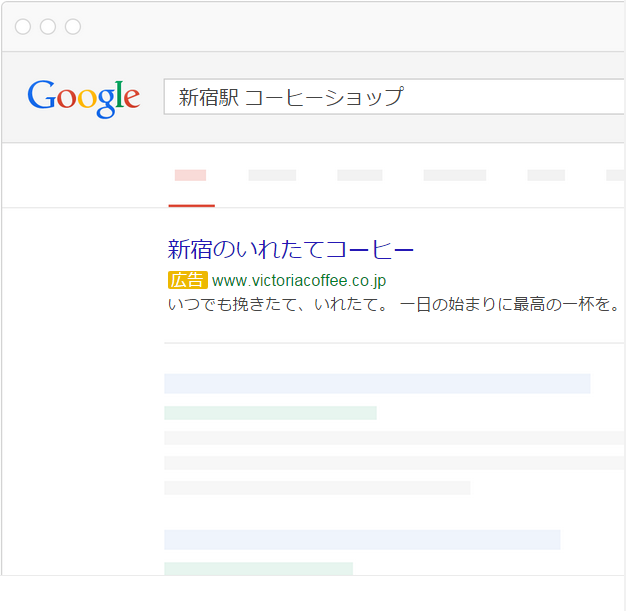


コメント